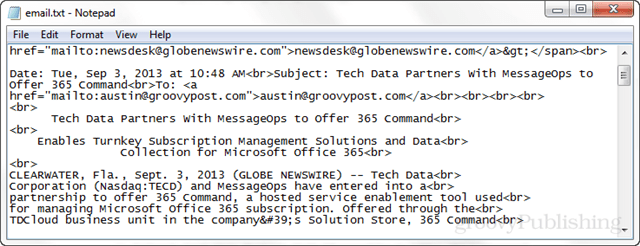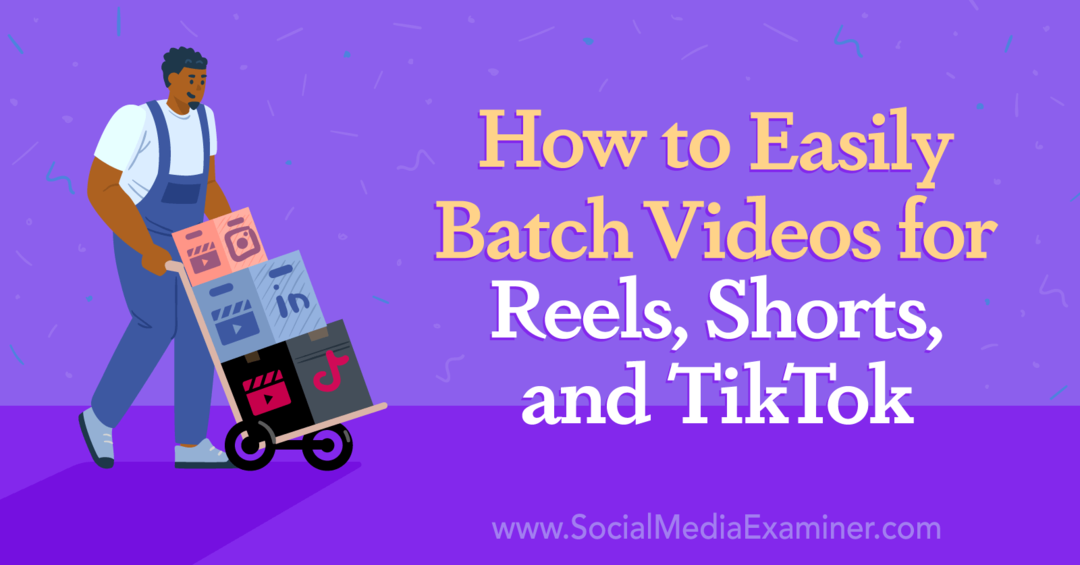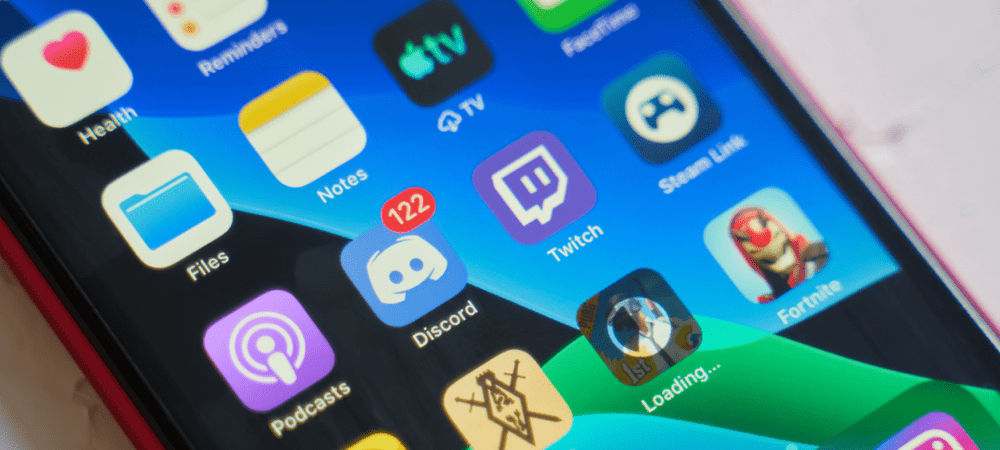Guardar y ver datos completos de origen de correo electrónico en Outlook 2013
Oficina De Microsoft Outlook 2013 / / March 17, 2020
¿Te encuentras con errores en tu servidor de correo de Exchange? Una forma rápida de averiguar exactamente qué está yendo mal es mirar la fuente completa de correo que llega.
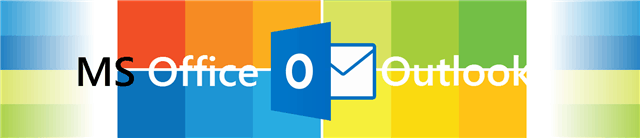
¿Estás configurando un servidor de correo de intercambio, te encuentras con errores o simplemente tienes curiosidad acerca de lo que sucede detrás de escena con la transmisión de correo electrónico? Cualquiera sea el caso, Outlook tiene una función que le permite ver información detallada del mensaje, incluidos los encabezados de las transmisiones y la fuente del correo electrónico. De manera predeterminada, solo se muestra parte de la información de origen, pero con una corrección rápida del registro podemos hacer que Outlook muestre cada bit de información que recupera. En la parte inferior, también le mostraré cómo ver esta información.
Sin embargo, hay algunas advertencias con esta estrategia:
- Habilitar la fuente completa hará que Outlook guarde esta información en su disco. Esto hará que los correos electrónicos ocupen aproximadamente el doble de espacio (sin contar los medios, solo el texto).
- Esta característica podrá registrar datos recuperados a través de IMAP. Solo funciona con POP3, Exchange y el Complemento del conector Outlook.com (Hotmail).
Dicho esto, funciona bastante bien para diagnosticar errores y problemas con la recepción de correos electrónicos si usted es un administrador del sistema o intenta enviar información de errores al técnico que maneja sus servidores de correo.
Aplicar manualmente el truco del registro
Presione la tecla de Windows + R para abrir el cuadro de diálogo Ejecutar y luego escriba regedit para iniciar el editor de registro de Windows.
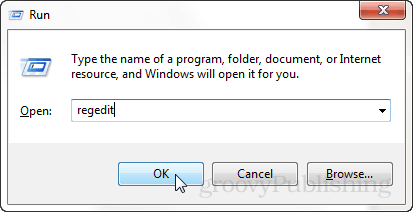
Busque la clave de registro ubicada en:
- HKEY_CURRENT_USER \ Software \ Microsoft \ Office \ 15.0 \ Outlook \ Opciones
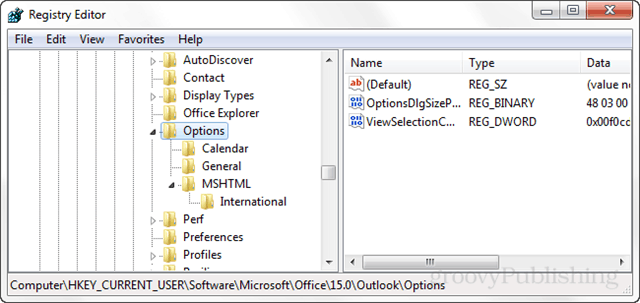
Haga clic con el botón derecho en la tecla de opciones (una tecla se parece a una carpeta) y seleccione Nuevo> Clave. Dé a la nueva clave el siguiente nombre:
- Mai ‘
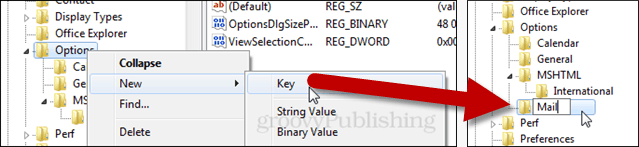
Ahora dentro de la clave de correo, seleccione crear un valor Nuevo> DWORD (32 bits). Nombre el nuevo DWORD lo siguiente:
- SaveAllMIMENotJustHeaders
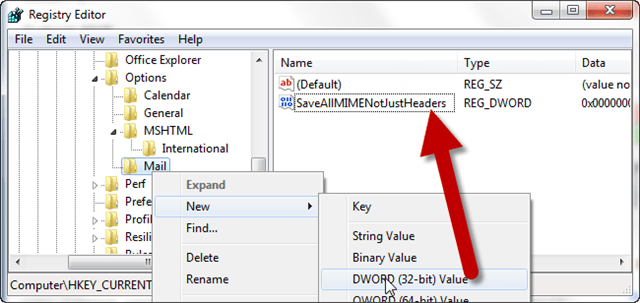
Ahora haga doble clic en el nuevo DWORD que acaba de crear y nombrar. En el cuadro de diálogo que aparece, configure los datos del valor en 1, deje la base como hexadecimal y haga clic en Aceptar para guardar y salir.
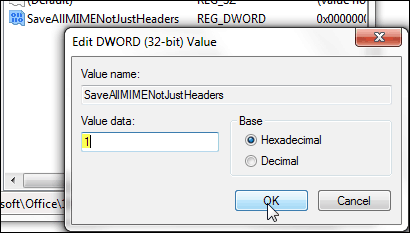
Ver el origen de un correo electrónico en Outlook 2013
Hay dos lugares diferentes para ver la información de origen de un correo electrónico en Microsoft Outlook. Para verlo en cualquiera requiere que el mensaje esté abierto en su propia ventana. Para hacer esto, haga doble clic en el mensaje de correo electrónico.
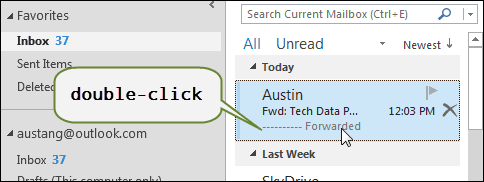
Una vez que el correo electrónico se abre en su propia ventana, abra el cuadro de diálogo Propiedades. Esto se encuentra en el Archivo cinta debajo de la Informacion lengüeta.
- Archivo> Información> Propiedades
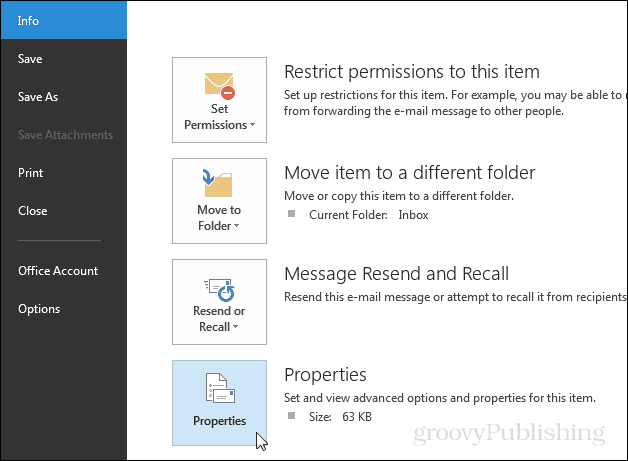
En la parte inferior de la ventana Propiedades del mensaje, encontrará el Cabeceras de internet información de registro
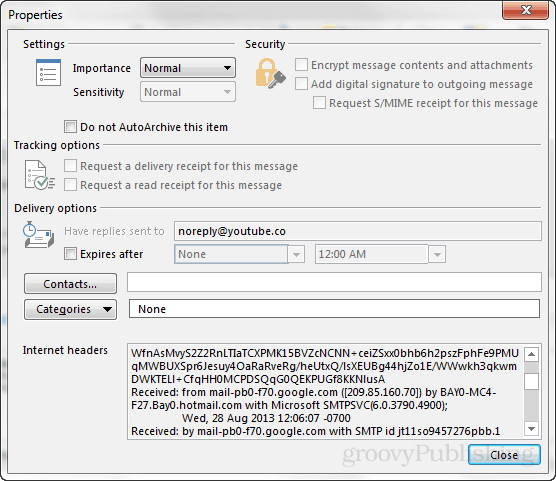
El otro lugar donde encontrará la fuente de información es la fuente real del correo electrónico. Se puede encontrar en la cinta de mensajes del menú debajo de Acciones> Otras acciones> Ver código fuente.
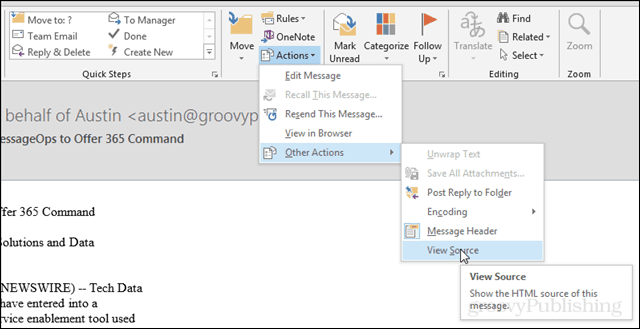
El archivo fuente se abrirá en formato de texto en su editor de archivos de texto predeterminado.